Table of contents
本教程将教你三种快速简便的方法在Excel单元格中添加换行符:使用快捷键键入多行,查找&替换功能在特定字符后添加回车符,以及用公式将几个单元格中的文本片段合并在一起,每个单元格在新的一行开始。
当使用Excel存储和处理文本条目时,有时你可能希望文本字符串的某一部分以新行开始。 多行文本的一个很好的例子可能是邮件标签或在一个单元格中输入的一些个人详细资料。
在大多数Office应用程序中,开始一个新的段落不是问题--你只需按下键盘上的回车键。 然而,在Microsoft Excel中,工作方式不同--按回车键完成输入并将光标移到下一个单元格。 那么,你如何在Excel中创建一个新的行? 有三种快速的方法可以做到这一点。
如何在Excel单元格中开始一个新行
ǞǞǞ 创建新线的最快方法 在一个单元格内,通过使用键盘快捷键。
- 窗户 换行的快捷方式。 Alt + Enter
- 麦当劳 换行的快捷方式:Control + Option + Return或Control + Command + Return
在 苹果的Excel 365 你也可以使用Option+Return。 Option相当于Windows的Alt键,所以似乎原来的Windows快捷键(Alt+Enter)现在也适用于Mac。 如果它对你不起作用,那么试试上面的传统Mac快捷键。
如果你是通过以下方式访问Excel for Mac 思杰公司 你可以用命令+选项+回车键的组合来创建一个新的行。 谢谢阿曼达的提示!)。
要在Excel单元格中用快捷方式添加新行,请按照以下步骤进行。
- 双击你要输入换行符的单元格。
- 键入文本的第一部分。 如果文本已经在单元格中,将光标放在你想断行的地方。
- 在Windows中,按住Alt的同时按回车键。 在Mac的Excel中,按住Control和Option的同时按回车键。
- 按回车键完成,退出编辑模式。
结果,你将在Excel单元格中得到多行。 如果文本仍然显示在一行中,请确保将 包裹文本 功能被打开。
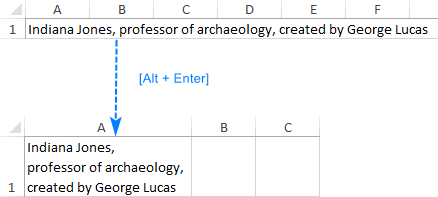
在Excel中做回车键的技巧
下面的提示显示了在一个单元格中插入多行时如何避免常见的问题,并演示了几个不显眼的用法。
启用绕行文本
要在一个单元格中看到多行,你需要为该单元格启用换行功能。 为此,只需选择单元格并点击 包裹文本 上的按钮。 首页 选项卡,在 统一口径 在某些情况下,你可能还需要手动调整单元格宽度。
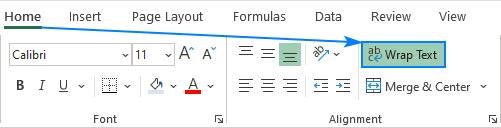
添加多个换行符以增加行间距
如果你想在不同的文本部分之间有两行或更多的空隙,按Alt + Enter两次或更多次。 这将在一个单元格内插入连续的换行,如下面的截图所示。
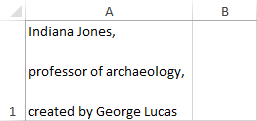
在公式中创建一个新行,使其更容易阅读
有时,将冗长的公式分多行显示可能会有帮助,使其更容易理解和调试。 Excel的换行快捷键也可以做到这一点。 在单元格或公式栏中,将光标放在你想移到新行的参数前,按Ctrl + Alt 。 之后,按回车键完成公式并退出编辑模式。
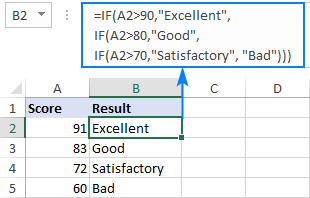
如何在一个特定字符后插入换行符
如果你收到的工作表有许多单行条目,手动断开每一行可能需要几个小时。 幸运的是,有一个非常有用的技巧,可以将多行条目一次性放入所有选定的单元格中!这就是我们的工作。
作为一个例子,让我们在一个文本字符串的每个逗号后面添加一个回车键。
- 选择所有你想开始新行的单元格。
- 按Ctrl + H打开 替换 或者点击Excel的查找和替换对话框的 查找& 选择 > 替换 关于 首页 选项卡,在 编辑工作 组。
- 在 查找和替换 对话框,执行以下操作。
- 在 发现什么 如果你的文本字符串是由逗号分隔,没有空格,则只需输入逗号(,)。
- 在 替换为 如果你想在每一行的末尾保留一个逗号,但在最后一行,请输入一个逗号,然后按Ctrl + J的快捷键。
- 点击 全部替换 按钮。
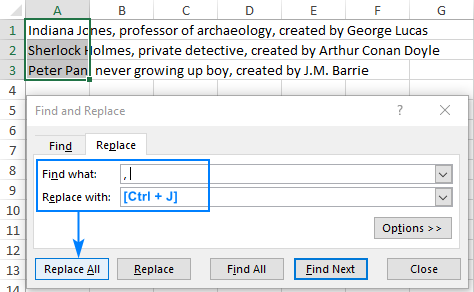
完成!在选定的单元格中会创建多条线。 根据你在 替换为 字段,你将得到以下结果之一。
所有逗号都用回车符代替。
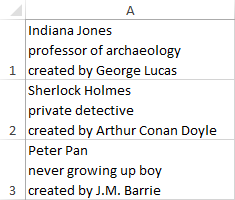
在每个逗号后插入一个换行符,保留所有的逗号。
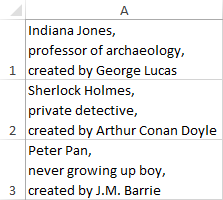
如何在Excel单元格中用公式创建一个新行
键盘快捷键对于在单个单元格中手动输入新行非常有用,而 查找和替换 如果你要合并几个单元格的数据,并希望每个部分在一个新行中开始,添加回车的最好方法是使用一个公式。
在Microsoft Excel中,有一个特殊的函数可以在单元格中插入不同的字符--CHAR函数。 在Windows中,换行的字符代码是10,所以我们将使用CHAR(10)。
要把多个单元格的值放在一起,你可以使用CONCATENATE函数或连接运算符(&)。 而CHAR函数将帮助你在中间插入换行。
通用公式如下。
细胞1 & CHAR(10) & 细胞2 & CHAR(10) & 细胞3 & ...或
CONCATENATE( 细胞1 , CHAR(10), 细胞2 , CHAR(10), 细胞3 , ...)假设这些文本出现在A2、B2和C2中,下面的一个公式将把它们合并到一个单元格中。
=A2&CHAR(10)&B2&CHAR(10)&C2
=concatenate(a2, char(10), b2, char(10), c2)
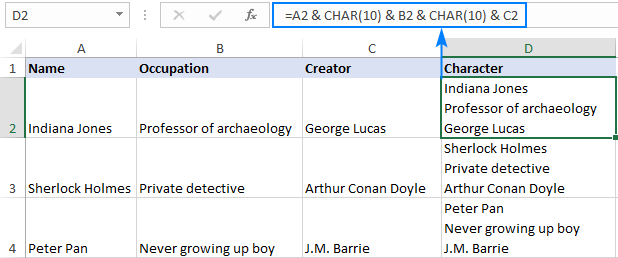
在Excel for Office 365、Excel 2019和Excel 2019 for Mac中,你也可以使用TEXTJOIN函数。 与上述公式不同,TEXTJOIN的语法允许你包括一个分隔文本值的分隔符,这使得公式更紧凑,更容易构建。
这里有一个通用版本。
textjoin(char(10), true, 细胞1 , 细胞2 , 细胞3 , ...)对于我们的样本数据集,公式如下。
=textjoin(char(10), true, a2:c2)
在哪里?
- CHAR(10)在每个组合文本值之间添加一个回车键。
- TRUE告诉公式要跳过空单元格。
- A2:C2是要连接的单元格。
其结果与CONCATENATE完全相同。
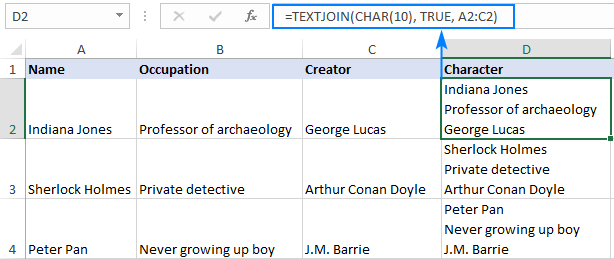
注意事项。
- 要在一个单元格中出现多行,记得要有 文字包覆 启用并调整 电池 宽度 如果需要的话。
- ǞǞǞ 字码 不同的平台,换行代码也不同。 在Windows下,换行代码是10,所以用CHAR(10)。 在Mac下,换行代码是13,所以用CHAR(13)。
这就是如何在Excel中添加回车键的方法。 我感谢你 为 希望下周能在我们的博客上见到你!
可用的下载
在Excel单元格中输入新行的公式

